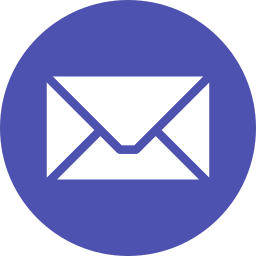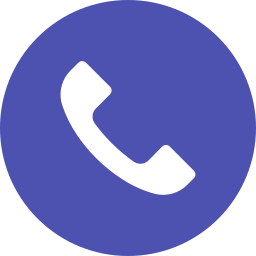ИП Агиевич А.С.
клубная программа доступа
руководство пользователя
руководство пользователя
Настоящий документ описывает порядок действий пользователя при работе с программным обеспечением "Клубная Программа Доступа" (далее - программа).
Все иллюстрации, приведенные в документе, являются примерами. Конкретные наименования разделов и подразделов меню, наименование единиц контента зависят от настроек конкретного бота.
Все иллюстрации, приведенные в документе, являются примерами. Конкретные наименования разделов и подразделов меню, наименование единиц контента зависят от настроек конкретного бота.
1
запуск бота
Для запуска бота на вашем устройстве (мобильный телефон, планшет, компьютер, и т.д):
Конкретный вид кнопки и ее название зависят от вашей версии Telegram, но как правило на экране внизу видна одна единственная кнопка – это стандартный способ
запуска программ ботов в Telegram.
- заранее должна быть установлена актуальная версия приложения Telegram,
- выполнены регистрация и вход в ваш аккаунт Telegram.
Конкретный вид кнопки и ее название зависят от вашей версии Telegram, но как правило на экране внизу видна одна единственная кнопка – это стандартный способ
запуска программ ботов в Telegram.
Стартовый экран работы с ботом
2
запуск бота
Пример главного меню
После запуска программы бота вы попадаете в основной раздел бота «ГЛАВНОЕ МЕНЮ».
Нажмите кнопку нужного вам в данный момент раздела, чтобы открыть его.
После нажатия на любую кнопку стандартное время реакции программы бота составляет несколько секунд. Более продолжительная задержка может быть вызвана
медленной скоростью вашего интернет-соединения, использованием вами VPN, перегруженностью серверов Telegram, и т.п.
Нажмите кнопку нужного вам в данный момент раздела, чтобы открыть его.
После нажатия на любую кнопку стандартное время реакции программы бота составляет несколько секунд. Более продолжительная задержка может быть вызвана
медленной скоростью вашего интернет-соединения, использованием вами VPN, перегруженностью серверов Telegram, и т.п.
3
оплата доступа
Уведомление о необходимости оплаты доступа
Платные разделы бота доступны только при наличии у вас оплаченной подписки.
В случае, если вы раннее еще не оплачивали, либо если у вас уже истек срок доступа, то при попытке зайти в платные разделы – программа бота выдаст вам сообщение о необходимости оплаты.
Для совершения оплаты вам необходимо вернуться в ГЛАВНОЕ МЕНЮ и перейти в раздел оплаты – для этого в главном меню нажмите на кнопку «Оплата доступа»
В случае, если вы раннее еще не оплачивали, либо если у вас уже истек срок доступа, то при попытке зайти в платные разделы – программа бота выдаст вам сообщение о необходимости оплаты.
Для совершения оплаты вам необходимо вернуться в ГЛАВНОЕ МЕНЮ и перейти в раздел оплаты – для этого в главном меню нажмите на кнопку «Оплата доступа»
Пример реализации тарифов
При входе в раздел оплаты – программа сообщит вам либо об оставшемся сроке оплаченного периода, либо об отсутствии оплаты.
Изучите информацию о тарифах и их стоимости.
Выберите подходящий вам тариф и срок доступа и нажмите на соответствующую кнопку для получения индивидуальной ссылки на оплату, например, «ПРОДВИНУТЫЙ на Год»
Изучите информацию о тарифах и их стоимости.
Выберите подходящий вам тариф и срок доступа и нажмите на соответствующую кнопку для получения индивидуальной ссылки на оплату, например, «ПРОДВИНУТЫЙ на Год»
На странице оплаты заполните данные вашей электронной почты для получения чека.
Далее выберите желаемый способ оплаты из всех вариантов, предлагаемых платежной системой.
Обычно это оплата картой, оплата по СБП, разные варианты рассрочек.
Конкретный вид страницы платежной системы может меняться, так как предоставляется платежной системой.
Произведите оплату.
Далее выберите желаемый способ оплаты из всех вариантов, предлагаемых платежной системой.
Обычно это оплата картой, оплата по СБП, разные варианты рассрочек.
Конкретный вид страницы платежной системы может меняться, так как предоставляется платежной системой.
Произведите оплату.
Страница платежной системы
Ввод промокода
После успешной оплаты вам будет предоставлен секретный промокод для активации доступа.
Нажмите на кнопку «Ввести промокод».
Далее отправьте полученный промокод одним сообщением.
Вводите промокод внимательно – без пробелов и любых других лишних символов.
Нажмите на кнопку «Ввести промокод».
Далее отправьте полученный промокод одним сообщением.
Вводите промокод внимательно – без пробелов и любых других лишних символов.
Пример реализации тарифов
При входе в раздел оплаты – программа сообщит вам либо об оставшемся сроке оплаченного периода, либо об отсутствии оплаты.
Изучите информацию о тарифах и их стоимости.
Выберите подходящий вам тариф и срок доступа и нажмите на соответствующую кнопку для получения индивидуальной ссылки на оплату, например, «ПРОДВИНУТЫЙ на Год» (см. иллюстрацию).
Изучите информацию о тарифах и их стоимости.
Выберите подходящий вам тариф и срок доступа и нажмите на соответствующую кнопку для получения индивидуальной ссылки на оплату, например, «ПРОДВИНУТЫЙ на Год» (см. иллюстрацию).
4
ОПЛАТА ДОСТУПА К КОНТЕНТУ
Предоставление доступа
После успешного ввода промокода программа бота откроет вам доступ к платным разделам и вернет вас в основной раздел ГЛАВНОЕ МЕНЮ.
Теперь вы можете заходить в платные разделы.
Теперь вы можете заходить в платные разделы.
4
навигация в программе
Вы можете свободно заходить в любой раздел и подраздел бота, открывать любой курс, любой модуль курса, любой урок – в удобном вам порядке.
Для этого нажимайте соответствующие кнопки.
Для перехода на предыдущий уровень вплоть до ГЛАВНОГО МЕНЮ используйте кнопку возврата, которая всегда расположена первой в любом разделе.
Если запутались – возвращайтесь в ГЛАВНОЕ МЕНЮ.
Для этого нажимайте соответствующие кнопки.
Для перехода на предыдущий уровень вплоть до ГЛАВНОГО МЕНЮ используйте кнопку возврата, которая всегда расположена первой в любом разделе.
Если запутались – возвращайтесь в ГЛАВНОЕ МЕНЮ.
Предоставление доступа